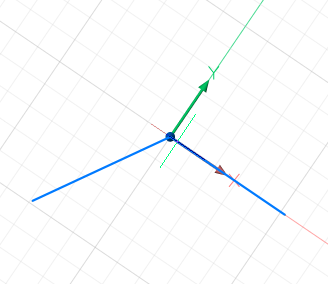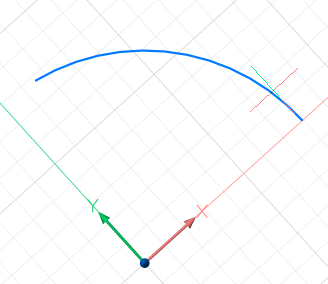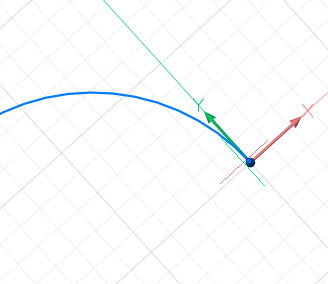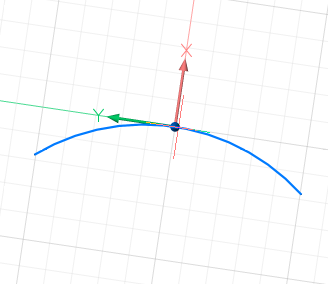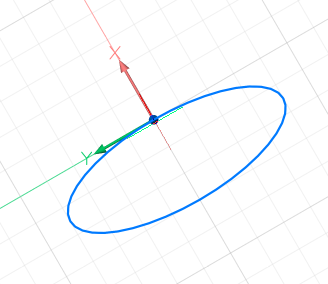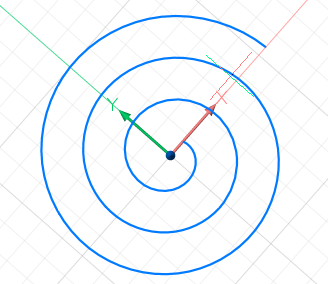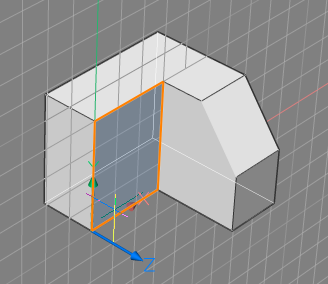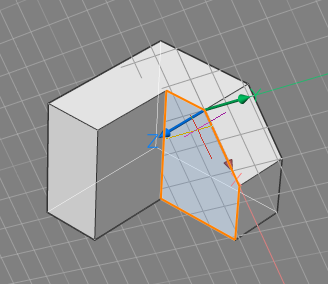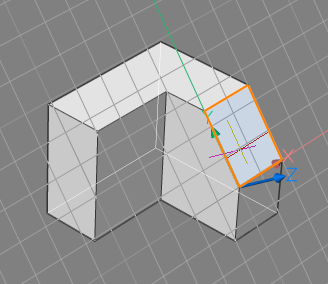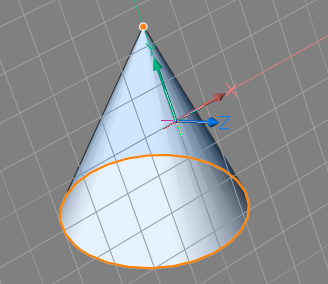启用动态UCS功能后,坐标系统将自动与光标下方的实体对齐。
该UCSDETECT系统变量控制支持的实体类型:
- 1:3d实体的面(默认)
- 2:其他实体类型:点,线,折线,2D折线,3D折线,ray,xline,弧,圆,椭圆,样条线,文本,mtext,实体,3Dface,跟踪,块插入,视口,mline,leader,mleader ,剖面线,螺旋线,相机,光线,截面,形状,pdf参考底图和图像。
UCSDETECT是一个整数类型,其值在[-3; 3]范围内。该DUCS状态栏控件允许切换的功能,并选择支持的实体类型。
此功能由系统变量控制。
- 该RedHilite_DUCSLocked_Face_Color用户首选项控制的,其动态UCS已被锁定,按Shift键面上的高亮颜色。
- 该RedHilite_DUCSLocked_Face_Alpha用户首选项控制的,其动态UCS已被锁定,按Shift键脸的亮点透明度。
切换动态UCS
请执行以下任一操作:
使用动态UCS
- 在激活动态UCS功能的情况下,启动实体创建命令,例如Draw。
- 将光标移到实体或3D实体上。
- 实体或面部高光。
- 如果为ON,则网格与悬停的实体或面对齐。
如果UCSICON = 3(在原始位置打开),则显示UCS图标。
在其他实体上的Dynamice UCS 3D实体面上的动态UCS - 动态UCS的方向取决于光标如何触摸悬停的实体或面部,从而为用户提供了一种操纵DUCS方向的方式。
在3D实体面上,DUCS的原点设置为实体边缘的起点,并且选择X轴与边缘起点的切线同向。
在弯曲的面上,X轴与该面相切,Y轴位于该面中,Z轴垂直于该面。
- (选项)点击Shift键以锁定DUCS,这使您可以在悬停的实体或面之外开始绘制。再次点击Shift键以解锁DUCS。
- 选择一个点开始绘制。
- 当绘制命令结束时,将还原WCS或先前定义的UCS。
教程:曲面上的DUCS
点击这里观看